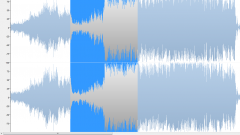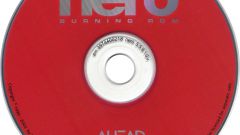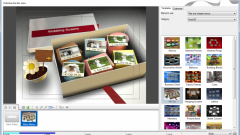Вам понадобится
- - лицензионная программа Nero;
- - компьютер.
Инструкция
1
Приобретите лицензионную программу Nero. Легальный продукт гарантирует вам быструю установку программы и даст возможность обновлять ее по мере выхода новых версий. Выберите проверенного поставщика программного обеспечения, предоставляющего приемлемую цену при соответствующем качестве. Для примера можно рекомендовать программу Nero от интернет-супермаркета Softkey, расположенного по адресу softkey.ru.
2
Установите диск с программным обеспечением в дисковод и запустите его. Если установочный файл вы приобрели в виде дистрибутива, дважды щелкните по нему «мышкой» для начала установки Nero.
3
В открывшемся окне выберите язык, который будет использовать Мастер установки программ и нажмите кнопку «Далее». В соответствующем окне введите серийный номер продукта, указанный на упаковке программы. Он содержит несколько групп символов. При вводе номера будьте внимательны, старайтесь не допустить ошибок, в противном случае Мастер установки вновь вернет вас к начальной операции.
4
Ознакомьтесь с условиями лицензионного соглашения. После прочтения документа установите галочку в пункте, где предлагается принять условия. Если по каким-то причинам вы отказываетесь принять соглашение, установка программы будет прервана. Приняв условия, нажмите кнопку «Далее».
5
В очередном окне выберите тип установки программы. Обычная установка предполагает стандартный набор функций, а выборочная позволяет выбрать отдельные установочные компоненты в ручном режиме. Если вы новичок, остановите выбор на стандартном наборе функций. Перейдите к следующему шагу, подтвердив выбор. Дождитесь, когда все компоненты Nero будут полностью установлены.
6
Если вы желаете оказать содействие в усовершенствовании программы, примите участие в предлагаемом производителем опросе. Для этого поставьте галочку в пункте, где выражается желание отправлять данные об используемых вами приложениях Nero. Если вы не намерены принимать участие в анонимном опросе, проигнорируйте данный пункт. Нажмите кнопку «Далее».
7
Дождитесь завершения установочного процесса. По окончании полной установки всех компонентов программы Мастер установки выдаст соответствующее уведомление на экран. Нажмите кнопку «Выход» и перезагрузите компьютер. Полная установка программы Nero завершена.
Видео по теме